শারীরিক স্তরে, হার্ড চিঠিগুলির কোনও নেই: তাদের সনাক্তকরণের প্যারামিটারগুলি কম্পিউটারের অপারেশন চলাকালীন কম্পিউটার দ্বারা হার্ডওয়্যার কনফিগারেশনের উপর নির্ভর করে নির্ধারিত হয়। এই ক্ষেত্রে, সর্বাধিক গুরুত্বপূর্ণ এবং স্থায়ী হ'ল সিস্টেম ডিস্ক, তার বর্ণ নির্বিশেষে। বিশ্রামের জন্য, আপনি সিস্টেমের কর্মক্ষমতা কোনও ক্ষতি ছাড়াই ড্রাইভ লেটার পরিবর্তন করতে পারেন।
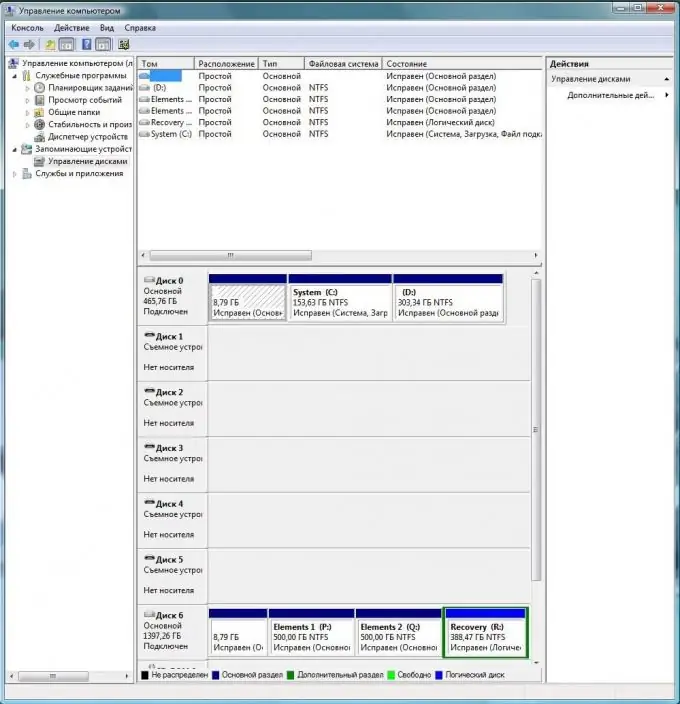
নির্দেশনা
ধাপ 1
উইন্ডোজ শুরু করুন এবং স্টার্ট মেনু দিয়ে কন্ট্রোল প্যানেলে যান। "প্রশাসন" বিকল্পটি ডাবল ক্লিক করুন। উপলভ্য আইটেমগুলি থেকে, "কম্পিউটার পরিচালনা" নির্বাচন করুন এবং এতে যান।
ধাপ ২
আপনি তিনটি কলাম সহ একটি বিকল্প উইন্ডো দেখতে পাবেন: কম্পিউটার পরিচালনা, সারণী এবং ক্রিয়া। ড্রাইভ লেটারটি পরিবর্তন করতে, উইন্ডোর বাম দিকে - কম্পিউটার ম্যানেজমেন্ট - "স্টোরেজ" বিকল্পটি খুলুন এবং সাব-তালিকায় "ডিস্ক পরিচালনা" নির্বাচন করুন। কয়েক সেকেন্ডের মধ্যে সিস্টেম সরঞ্জামগুলির কনফিগারেশন নির্ধারণ করবে এবং মাঝের ক্ষেত্রের "টেবিল" এটিকে গ্রাফিকাল ডিসপ্লেতে প্রদর্শন করবে। শীর্ষে, আপনি সমস্ত মাউন্ট ভলিউম এবং হার্ড ড্রাইভ পার্টিশন পৃথক আইকন হিসাবে দেখতে পাবেন। নিম্নার্ধে, পার্টিশনগুলির একটি ইমেজ সহ শারীরিকভাবে ইনস্টল করা মিডিয়া রয়েছে যার মধ্যে তারা ভাগ করা হয়েছে।
ধাপ 3
ড্রাইভ লেটারটি পরিবর্তন করতে, উইন্ডোর শীর্ষে, কোনও ভলিউম বা পার্টিশন নির্বাচন করুন, তার উপর ডান ক্লিক করুন এবং ড্রপ-ডাউন মেনুতে "ড্রাইভের অক্ষর বা ড্রাইভের পথ পরিবর্তন করুন …" নির্বাচন করুন। প্রদর্শিত উইন্ডোতে, "পরিবর্তন" বোতামটি ক্লিক করুন এবং পরবর্তী উইন্ডোতে "অ্যাসাইভ ড্রাইভ লেটার (এ-জেড)" প্যারামিটারের পাশে, ড্রপ-ডাউন তালিকা থেকে যে কোনও উপলভ্য অক্ষর নির্বাচন করুন। ঠিক আছে ক্লিক করুন।
পদক্ষেপ 4
ড্রাইভ লেটারটি নির্বাচিত একটিতে পরিবর্তন করা হবে। কিছু বিভাগ যদি এই বিভাগে অবস্থিত ফাইলগুলির সাথে কাজ করে, তবে আপনাকে তাদের নতুন অবস্থানে লিঙ্কটি ম্যানুয়ালি পুনরায় ইনস্টল করতে হবে। আপনাকে শর্টকাটের ঠিকানাগুলি প্রোগ্রাম এবং অন্যান্য এক্সিকিউটেবল ফাইলগুলিতেও পরিবর্তন করতে হবে।






